Integrasjonen av sosiale medier på nettstedet ditt kan gjøre en stor forskjell i brukerinteraksjon og rekkevidde. Med Elementor Pro kan du enkelt legge til forskjellige Facebook-elementer for å fremme interaksjonen med besøkende. I denne veiledningen viser jeg deg hvordan du integrerer Facebook-knapper, kommentarer, innebygde videoer og sider på nettstedet ditt med WordPress.
Viktigste punkter
- For å bruke Facebook-elementene i Elementor, trenger du en Facebook App ID.
- Når du bruker Facebook-elementer, er det viktig å ta hensyn til personvernforordningen (DSGVO).
- Du kan tilpasse utformingen av knapper og innebygde innhold.
Trinnvis guide til Facebook-integrasjon med Elementor
For å integre Facebook-elementer i Elementor Pro, følg denne trinnvise veiledningen:
1. Legg til Facebook App ID
Først må du forsikre deg om at Facebook App ID-en din er riktig angitt i Elementor-innstillingene. Gå til Elementor-innstillingene, velg "Integrasjon" og legg til din Facebook App ID. Uten denne ID-en vil du ha vanskeligheter med å effektivt bruke Facebook-elementene.
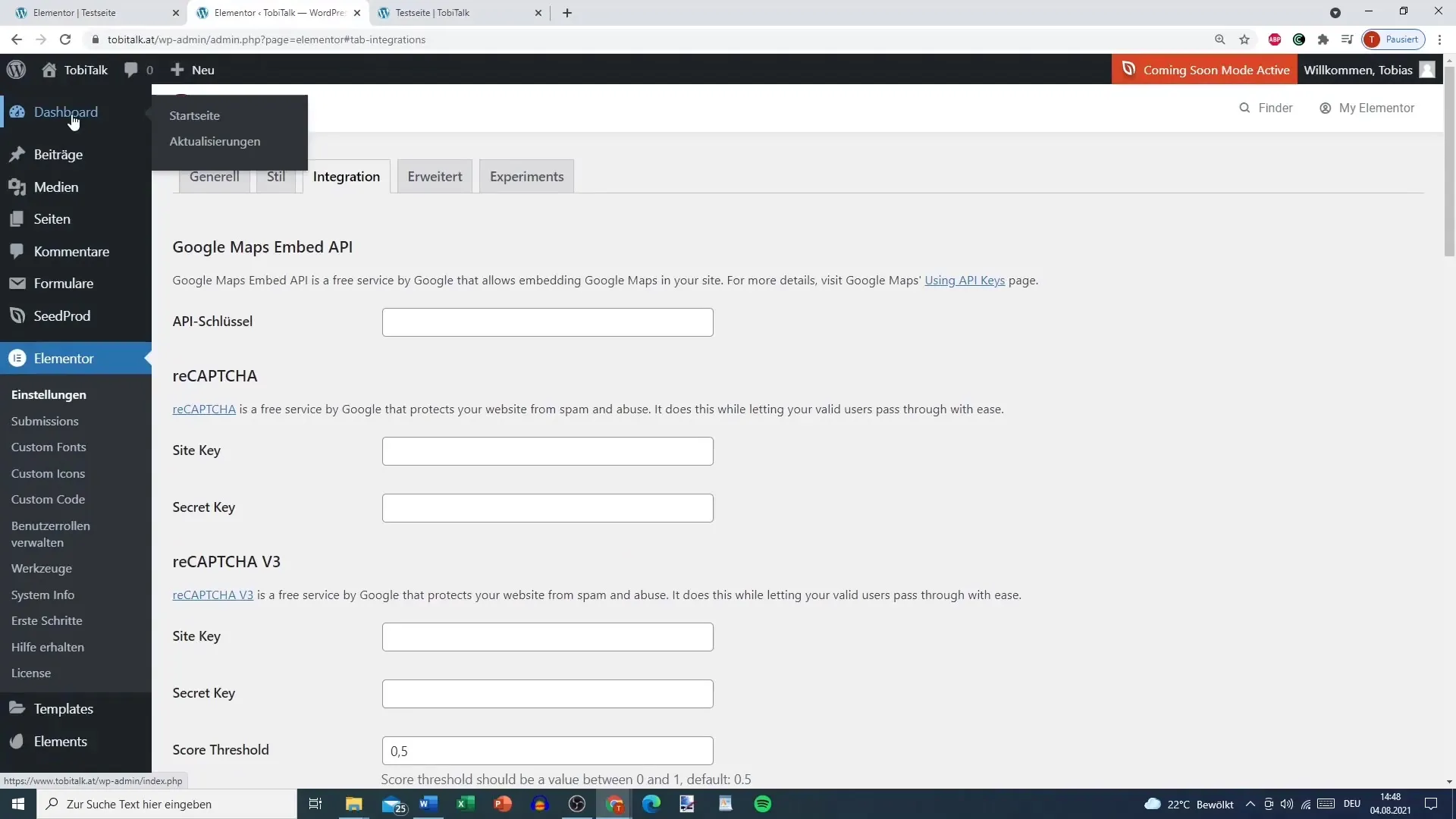
2. Legg til Facebook Like-knappen
For å legge til Facebook Like-knappen, dra det aktuelle widgetet til layoutområdet ditt. Du har muligheten til å vise knappen i ulike formater: som en enkel knapp, med antall kommentarer eller som en knapp-boks. Du kan tilpasse størrelsen og fargeskjemaet på knappen for å sikre at den passer til designet ditt.
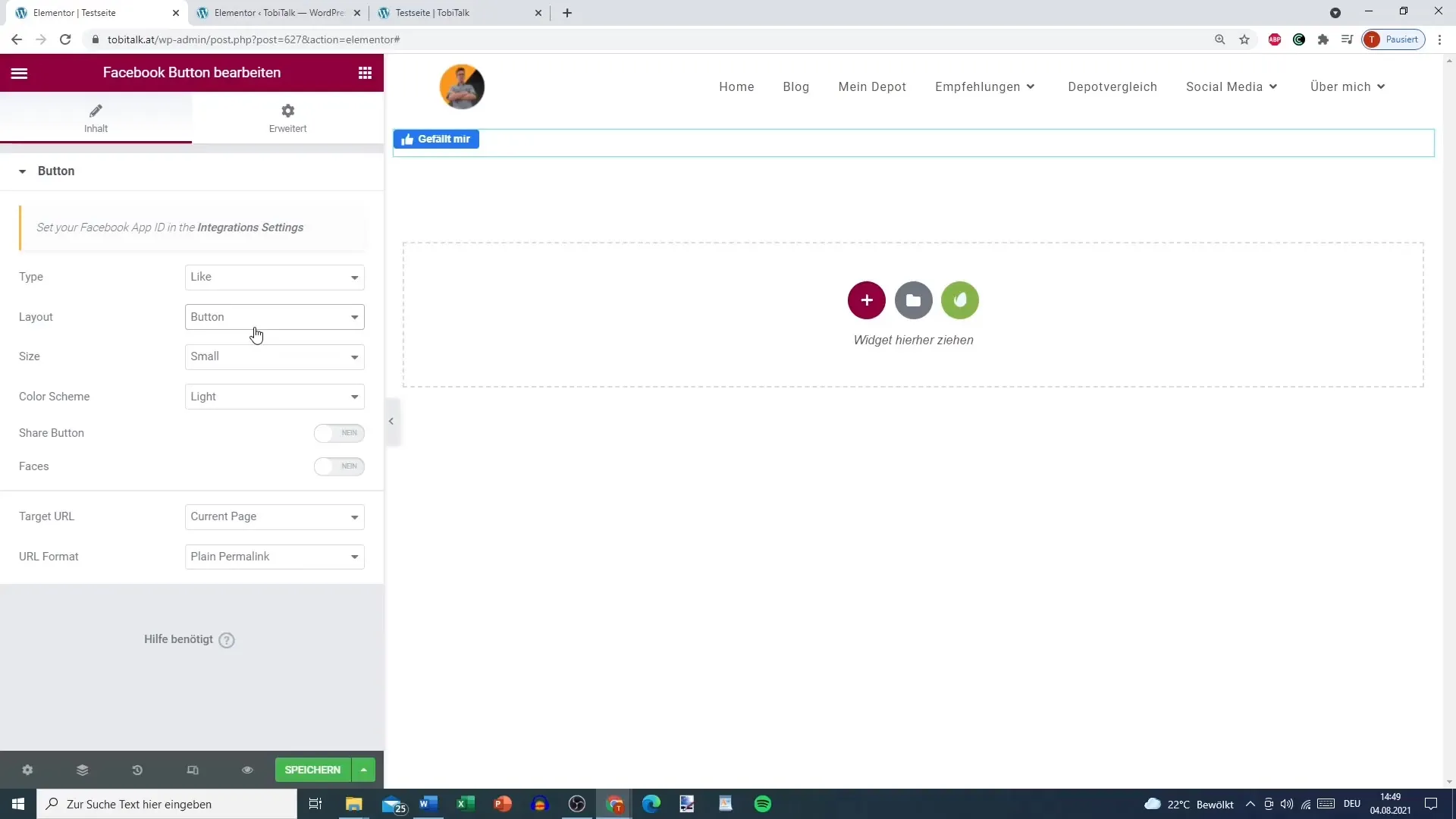
3. Integrer Facebook-kommentarer
Å legge til Facebook-kommentarer er en god måte å fremme interaksjon. Dra kommentar-widgeten inn i området ditt. Sørg for å igjen oppgi din Facebook App ID for å sikre tilkoblingen. Her kan du også tilpasse hvordan kommentarene skal sorteres – etter tid eller motsatt.
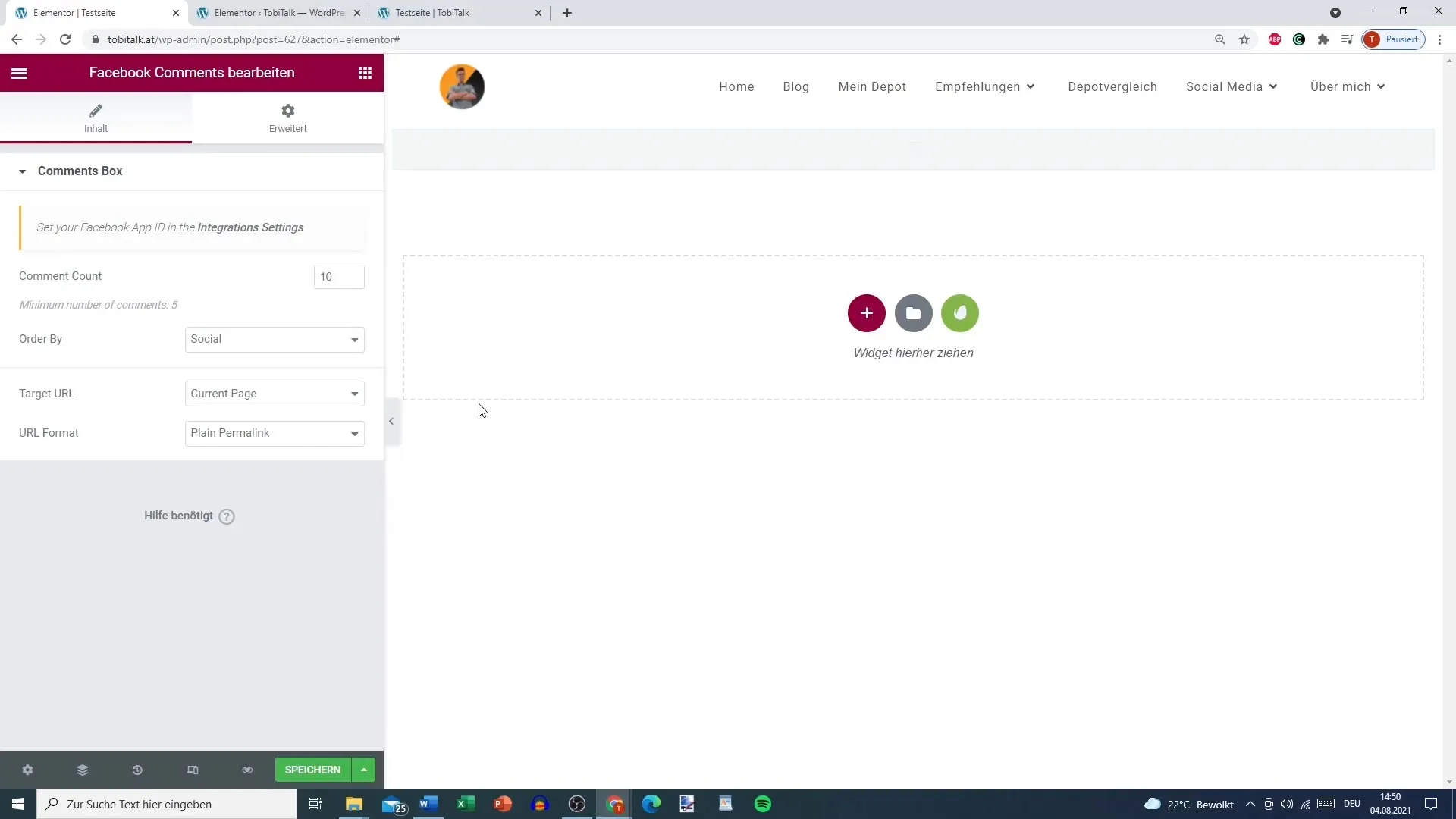
4. Bygg inn Facebook-innlegg eller videoer
For å legge til en Facebook-post, en video eller en kommentar, gå til Facebook-siden du vil bygge inn og kopier URL-en til det spesifikke innholdet. Lim deretter inn denne URL-en i Embed-widgetet i Elementor. Du kan velge om du vil vise hele innlegget eller bare videoen. Sørg for å justere alternativet for automatisk avspilling hvis ønskelig.
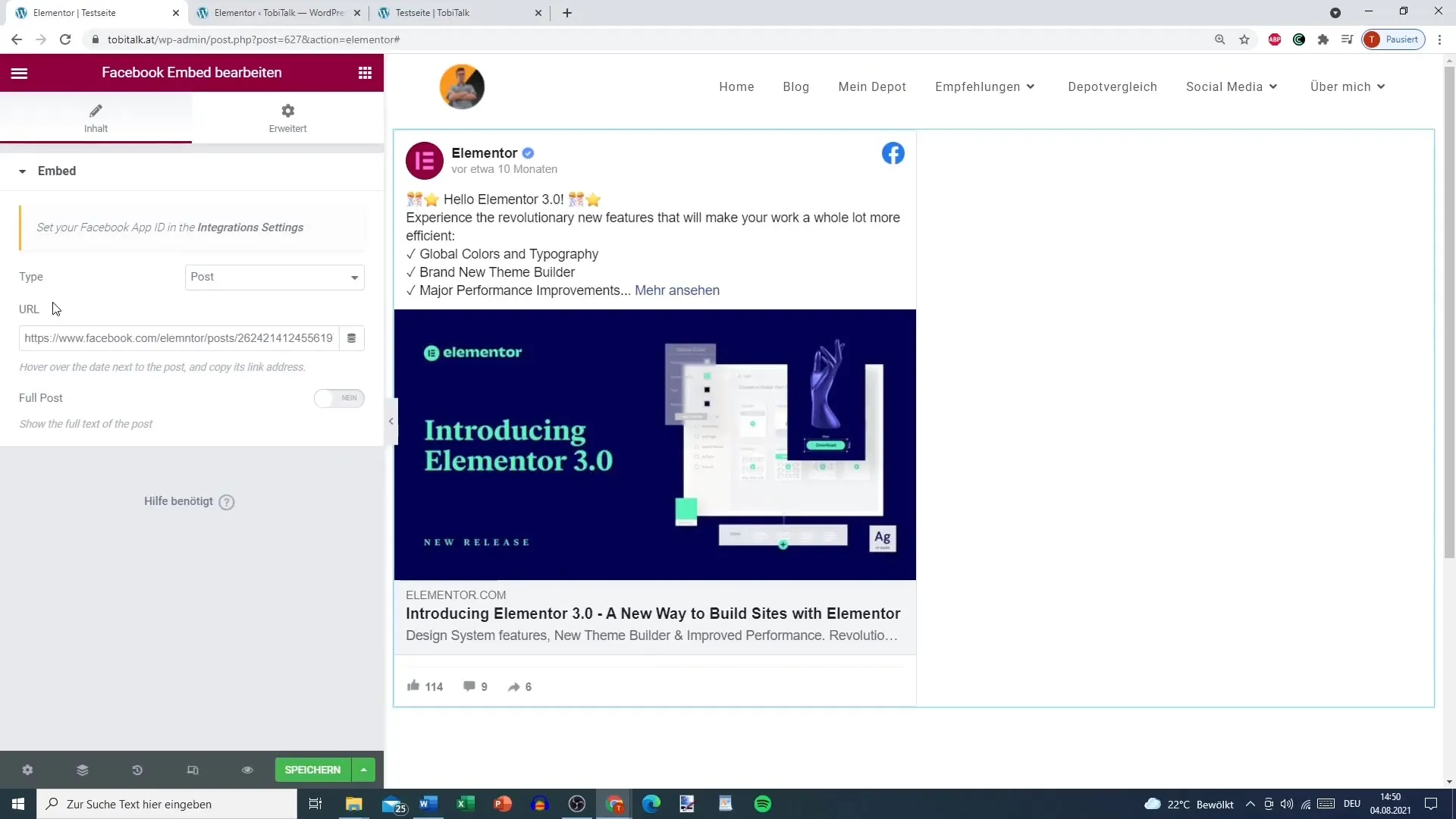
5. Bygg inn Facebook-siden
For å bygge inn en hel Facebook-side, velg det aktuelle widgetet i Elementor. Skriv inn URL-en til Facebook-siden din og tilpass visningsalternativene. For eksempel kan du skjule coverfotoet eller profilbildet og angi høyden på widgeten. Pass på at tidslinje-hendelsene er aktive, slik at besøkende kan se aktivitetene på siden din.
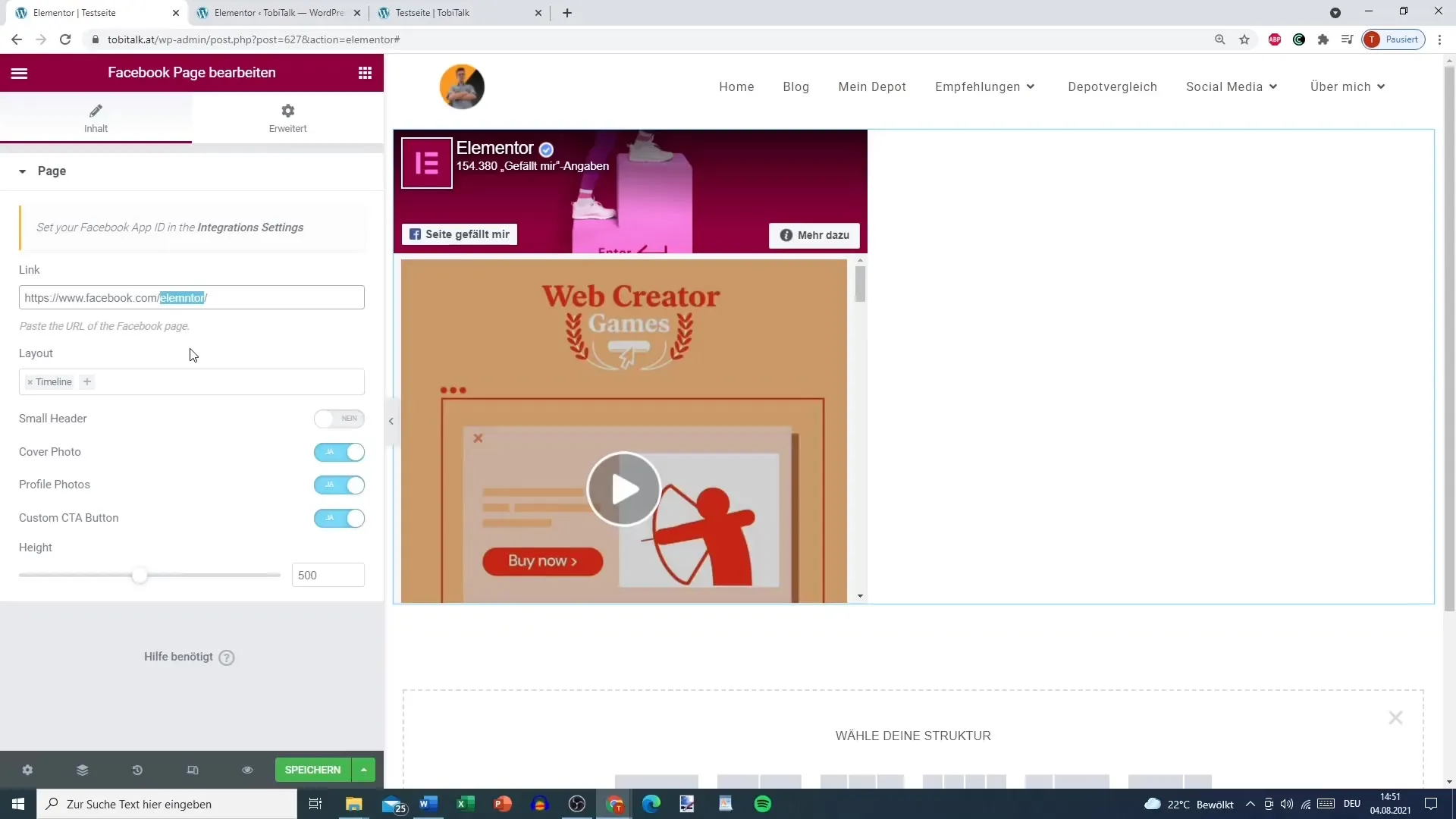
6. Overholdelse av DSGVO
Det er avgjørende at du overholder personvernbestemmelsene, spesielt når du legger til Facebook-elementer på nettstedet ditt. Bruk en samtykkebehandling for å sikre at du får brukernes tillatelse til databehandling før de samhandler med Facebook-elementene. Jeg anbefaler å bare vise Like-knappen og andre Facebook-elementer når brukeren har gitt visuell tillatelse.
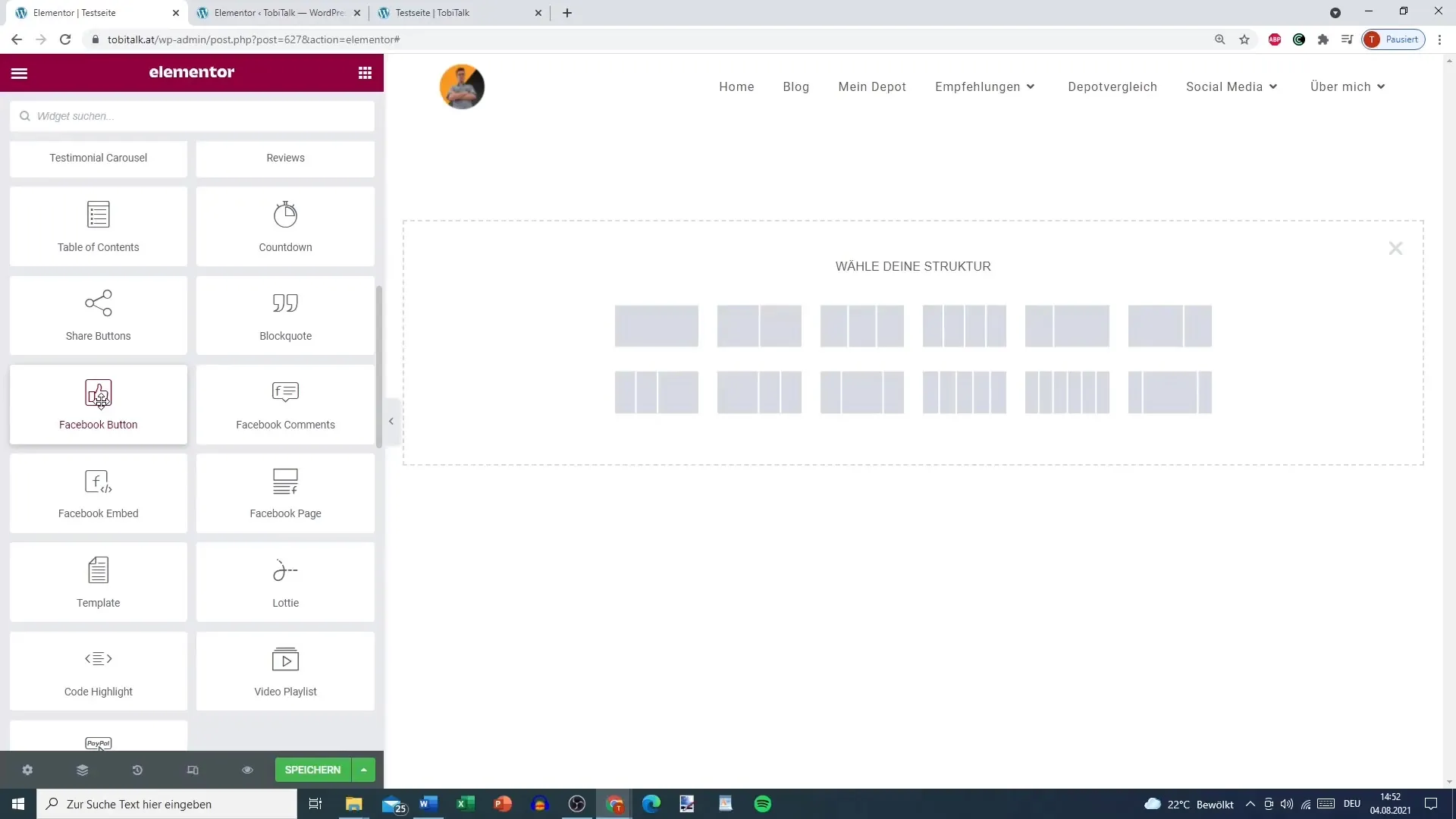
Oppsummering
Denne veiledningen tar deg gjennom trinnene for å legge til Facebook-elementer på nettstedet ditt med Elementor Pro. Bruk av Facebook-knapper, kommentarer, innebygd innhold og sider fremmer interaktiviteten på nettstedet ditt. Pass imidlertid alltid på å følge DSGVO-retningslinjene.
Ofte stilte spørsmål
Hvordan legger jeg til Facebook App ID i Elementor?Gå til Elementors innstillinger, velg "Integrasjon" og legg til din Facebook App ID.
Kan jeg tilpasse Like-knappen?Ja, du kan tilpasse størrelsen og fargeskjemaet på Like-knappen.
Hvordan legger jeg til kommentarer på siden min?Bruk kommentar-widgeten og sørg for at din Facebook App ID er angitt.
Hvordan bygger jeg inn en Facebook-video?Kopier videons URL fra Facebook og lim den inn i Embed-widgetet i Elementor.
Hva bør jeg være oppmerksom på med tanke på DSGVO?Sørg for å få tillatelse fra brukerne før de samhandler med Facebook-elementer.


